

S7-1200 PLC使用仿真功能要求与PLCSIM使用步骤
电子说
描述
PLCSIM软件可以仿真PLC大部分的功能,利用仿真可以在没有硬件的情况下,快速的熟悉PLC指令和软件操作。
S7-1200 PLC 使用仿真功能有如下要求:
硬件要求:
1、S7-1200 PLC的固件版本必须4.0 或更高版本。
2、S7-1200F 系列的固件版本必须4.12 或更高版本
软件要求:
S7-PLCSIM V13 SP1 及以上
S7-1200 PLCSIM仿真范围
S7-PLCSIM 目前不支持以下工艺模块:
计数
PID 控制
运动控制
如果你在项目中,使用了以上工艺模块,在仿真时可能要出错。
仿真软件S7-PLCSIM 几乎支持S7-1200的所有指令(系统函数和系统函数块),支持的指令使用方法,与实物PLC相同。所以在仿真上能正常运行程序,在实物PLC上肯定也能运行。
S7-PLCSIM支持S7-1200的通信指令:
PUT 和 GET
TSEND 和 TRCV
仿真通信与实物相比还是有区别的,具体可以查看PLCSIM手册。
PLCSIM使用步骤
在博途软件中点击仿真按钮,可启动S7-1200仿真器。
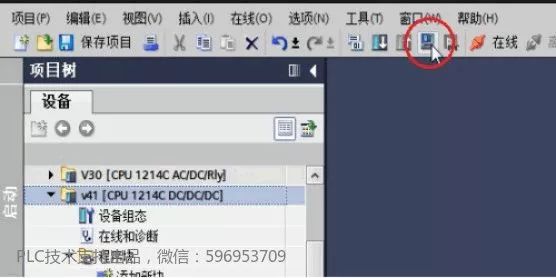
这时,会弹出仿真器对话框的精简视图:
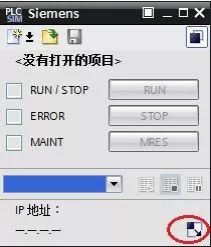
点击右下角按钮,可以切换到项目视图:
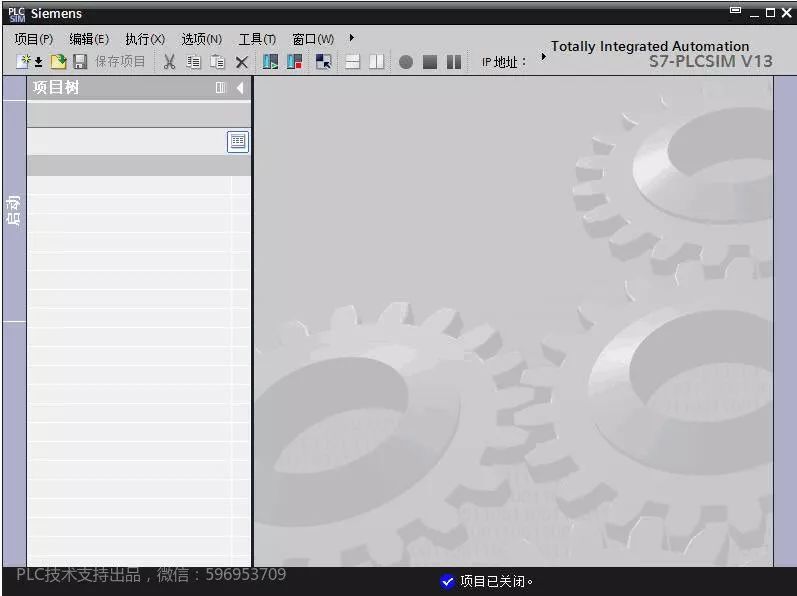
点击左上角的新建按钮,可以新建一个仿真项目。
然后回到博途编程界面,选中项目里的1200PLC,点击下载按钮,会弹出如下下载选项对话框,按照图中所示选择接口,并点击“开始搜索”按钮,,在兼容设备对话框里,会显示出仿真器设备:
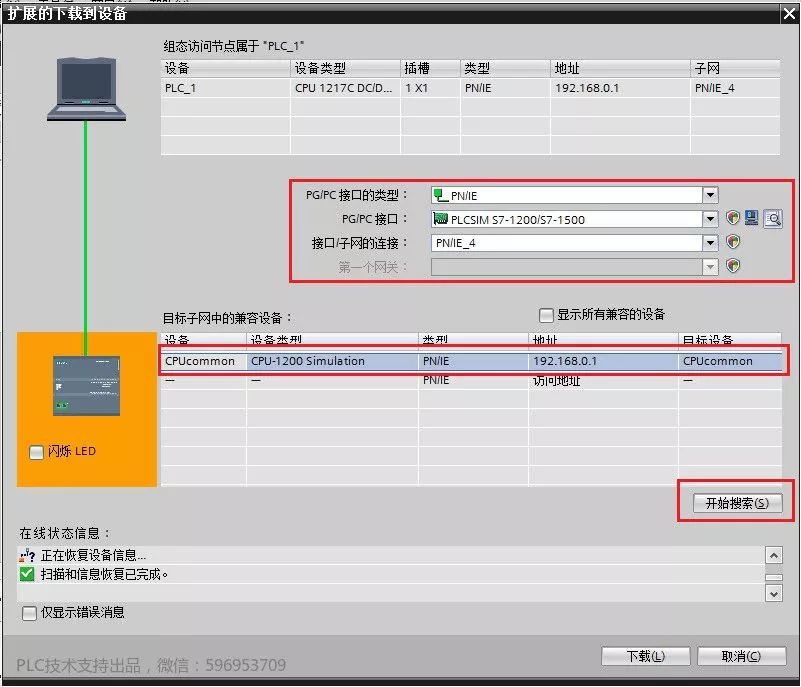
选中该设备,点击下载,即可将项目下载到1200仿真器中。
下载项目成功后,可以点击仿真器上的启动和停止按钮,更改CPU的运行模式,如下图红色圈和绿色圈所示:
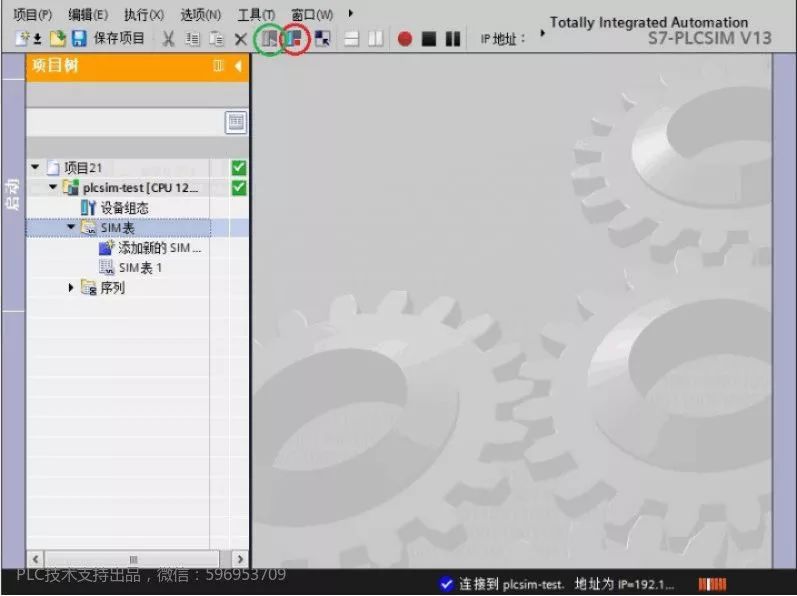
在PLCSIM左侧项目树中可以看到SIM表,用户可以添加自己的SIM表,然后在该表中添加变量,进行变量值的监控和修改。
下面通过一个例子来说明仿真器的SIM表如何使用。
在SIM表1中添加几个简单变量I0.0,Q0.0,M0.0和MB1进行测试:

此时点击“位”列的复选框,可以对I0.0进行值更改:
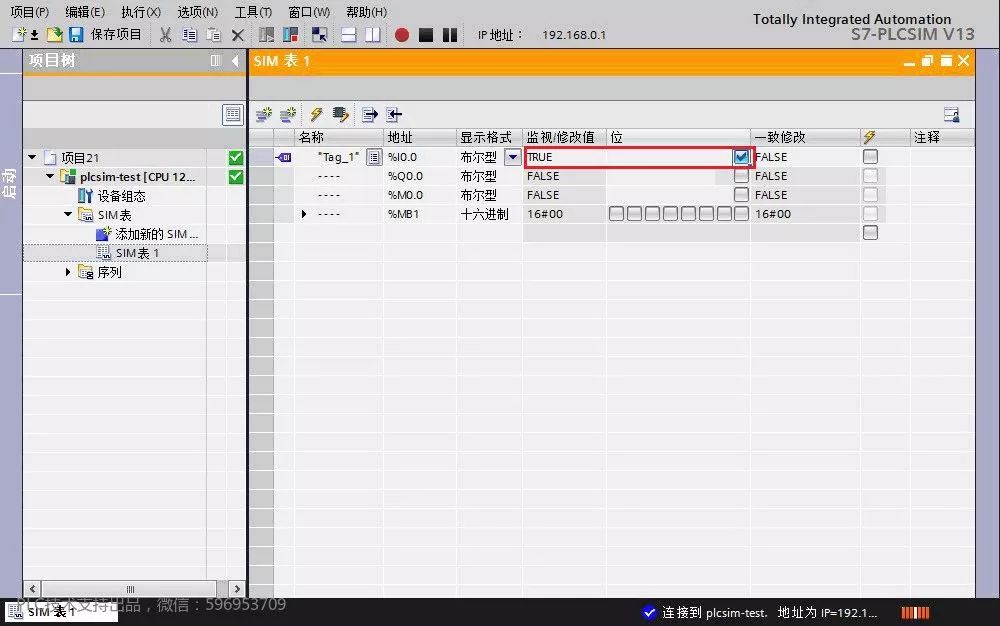
默认情况下,只有输入点是允许更改的,Q点或者M点的修改列为灰色,只能监视无法更改值。如果想更改非输入点的值,需要点击工具栏的“启动/禁用非输入修改”按钮,便可以启动非输入变量的修改功能。
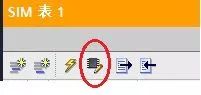
启动该功能后,便可以对刚刚建立的Q点及M点变量进行赋值操作了:

仿真软件使用起来并不复杂,多摸索能很快熟练使用。
相对实物操作的时候,可以不必担心损坏PLC,尽可能的折腾,大不了重新建个项目,从头开始。
-
S7-1200跟我学56-8:选型#硬声创作季也许吧 2023-06-01
-
S7-1200跟我学56-10:PLC的工作原理#硬声创作季也许吧 2023-06-01
-
labview2018用OPC Server 2016与S7-1200通讯,S7-1200使用的是仿真软件S7-PLCSIM V14,quality显示good但是value值没与PLC同步?2018-11-15 0
-
西门子PLC S7-1200的诊断功能2020-12-22 0
-
S7-PLCSIM仿真操作步骤有哪些2021-07-01 0
-
使用PLCSIM Advanced仿真通信2021-07-02 0
-
对S7-PLCSIM仿真有哪些操作步骤2021-07-29 0
-
S7-1200系统概述2021-09-02 0
-
S7-1200是什么?S7-1200有何功能2021-09-30 0
-
基于S7-1200的PLC的编程及扩展2017-09-25 813
-
S7-1200 PLCSIM支持范围2022-03-17 2776
-
S7-1200能仿真通信吗?2023-02-22 2668
-
S7-1200 PLCSIM V18以下版本的使用2023-03-02 3254
-
西门子PLC S7-1200在线下载功能分享2023-06-25 1563
-
PLCSIM模拟调试S7-1200程序步骤介绍2023-09-08 2339
全部0条评论

快来发表一下你的评论吧 !

